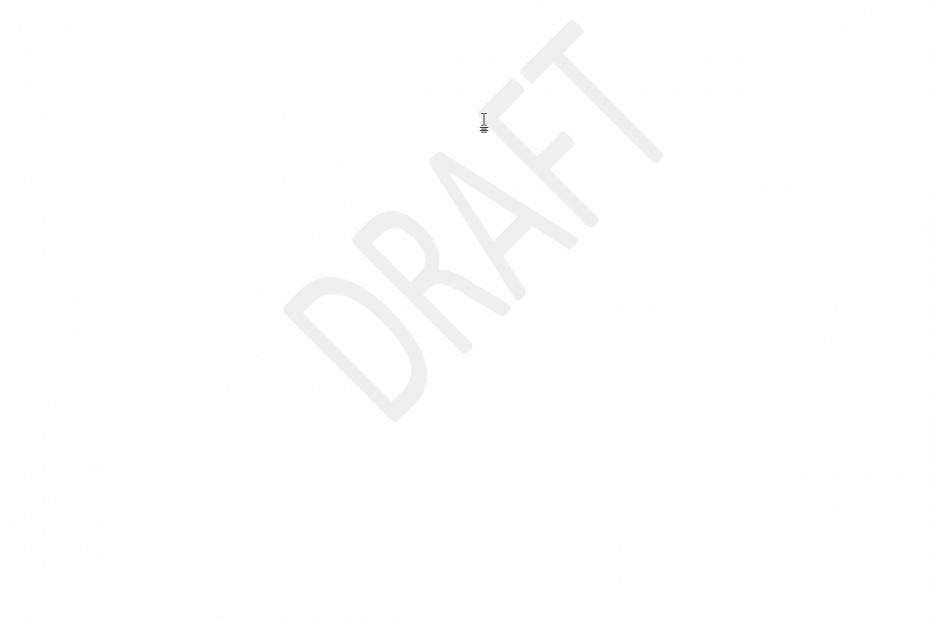
Овај софтвер ће одржавати и покретати управљачке програме, чиме ће се заштитити од уобичајених рачунарских грешака и квара хардвера. Проверите све своје управљачке програме у 3 једноставна корака:
- Преузмите ДриверФик (верификована датотека за преузимање).
- Кликните Покрените скенирање да бисте пронашли све проблематичне управљачке програме.
- Кликните Ажурирај управљачке програме да бисте добили нове верзије и избегли кварове у систему.
- ДриверФик је преузео 0 читаоци овог месеца.
Водени жигови помажу корисницима Мицрософт Ворд-а да одређене атрибуте у документу учине читачима изузетно јасним. На пример, можете да га користите да бисте колеге знали да је ваш Ворд документ је нацрт. Или чак поверљиво да поменем само неколико.
Али у неком тренутку вам водени жиг више није потребан и желите да га избришете само да бисте наишли на одлучан водени жиг који се неће померити упркос правилном поступку.
И тако се осећате беспомоћно да не можете уклонити речи са воденим жиговима.
Овај чланак је за вас ако сте се суочили са овим проблемом. Кренимо директно да видимо како можете уклонити тврдоглави водени жиг.
Решења за уклањање воденог жига у програму Ворд?
Ево шта треба учинити да бисте добили чист документ.
Поправка 1: Препоручени метод
- Отворите дотични документ.
- За најновија Ворд издања, изаберите Дизајн (кликните на Распоред на страници таб за Ворд 2010 и Ворд 2007).
- Пронађите Позадина странице картицу и изаберите Водени жиг.
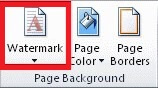
- Изаберите Уклоните водени жиг.
- Ваш документ више не би требао приказивати водени жиг.
Али повремено се водени жиг не поколеба овим корацима, па можете покушати са следећим алтернативним решењима:
Поправка 2: Користите одељак подножја
Још једно доказано исправљање укључује рад из одељка подножја.
Кораци:
- Приступите Подножје, поново Д.клик-ом то.
- Изаберите водени жиг.

- Притисните Избриши.
- Урадите то за сваки одељак у вашем документу.
- ПОВЕЗАН: Како онемогућити Мицрософт поверљиви водени жиг у оперативном систему Виндовс 10, 8.1
Поправка 3: Спремите документ као у КСМЛ формату
КСМЛ (еКстенсибле Маркуп Лангуаге) је још један језик за означавање прилично сличан ХТМЛ-у. Што је најважније, чување Ворд документа у КСМЛ-у претвара га у обичан текст.
И тако можете покушати да сачувате документ као КСМЛ датотека ако се након извршења горе наведених решења водени жиг и даље неће брисати.
Кораци:
- Кликните на Филе
- Кликните Сачувај као.
- Изаберите пожељну локацију датотеке, на пример Овај рачунар, да бисте је сачували.
- Унесите одговарајуће име у наведено Назив документа
- Сада кликните на Сачувај као тип и са листе кликните на Ворд КСМЛ.
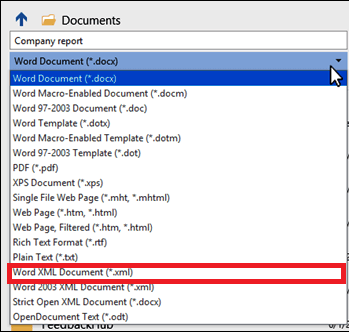
- Кликните сачувати.
Даље, мораћете да уредите датотеку и Нотепад.
Кораци:
- Дођите до места где сте сачували Ворд документ и Десни клик онда бирај Отвориса бележницом.
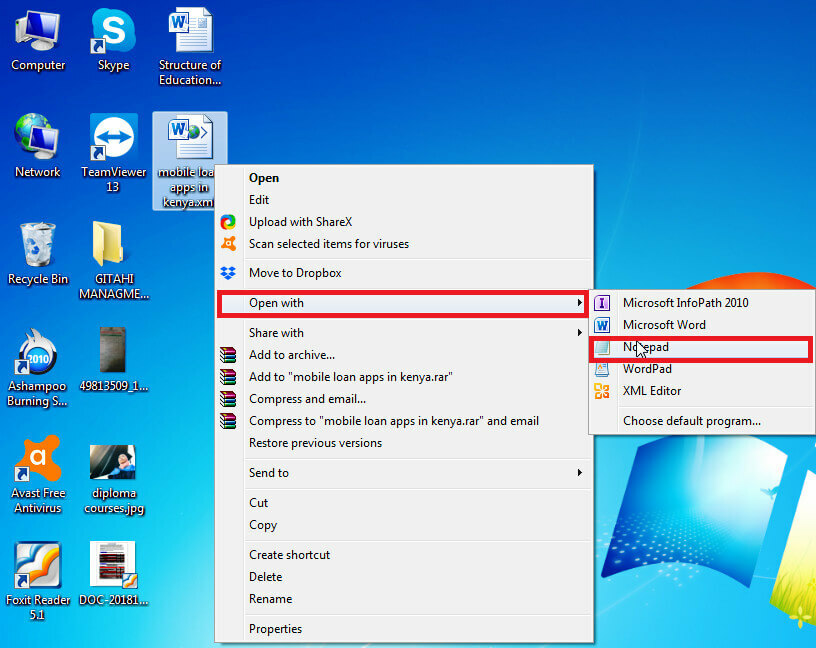
- Пронађите фразу воденог жига истовремено притискајући тастере ЦТРЛ + Ф на тастатури. На пример, укуцајте Поверљиво (ако је то формулација водени жиг), ставите следеће.
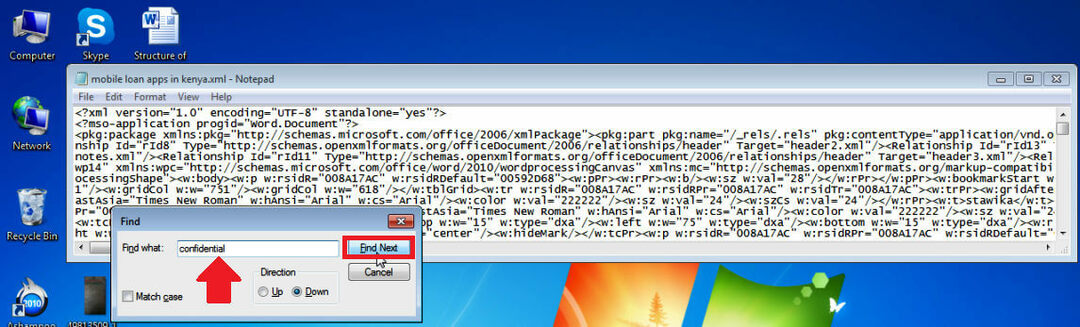
- Избришите реч / фразу без брисања наводника.
- Поново претражујте и бришите док све појаве не нестану.
- Сачувајте промене (Кликните на дугме за спремање).
- Поново отвори документа али овај пут са Ворд.
- Коначно, сачувати то као а Ворд документ.
- ПОВЕЗАН: 5 најбољих програма за уклањање печата за уклањање водених жигова
Поправка 4: Рад из одељка заглавља
У неким најновијим верзијама програма Ворд, укључујући Оффице 365, Ворд 2016 и Ворд 2019, водени жигови су усидрени у одељку заглавља. То значи да морате да приступите заглављу да бисте избрисали водени жиг.
Кораци:
-
Дупли клик област заглавља у вашем документу.
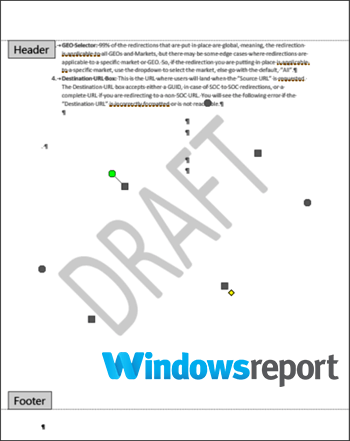
- Изаберите водени жиг кликом и притисните Избриши.
Поновите овај поступак ако се ваш Ворд документ састоји од више неповезаних одељака да бисте уклонили све инстанце водених жигова у таквим датотекама.
Ево алтернативних корака за уклањање еластичних водених жигова са водених жигова.
- Приступите заглављу документа двоструким кликом на њега.
- Иди на Кућатаб затим проширите Ворд-ове Изаберите падајући мени смештен крајње десно.
- Изаберите Изаберите Објекти. Курсор миша постаје глава стрелице што олакшава одабир различитих ставки.
- Кликните на водени жиг у Подручје заглавља затим притисните Избриши.
Можда ћете бити приморани да померите читав документ да бисте дошли до заглавља сваког одељка са воденим жигом и избришете сваку инстанцу једну по једну, посебно за дугачке документе.
Поправка 5: Стрелица у 4 правца
Четворосмерна стрелица замењује стрелицу Селецт Објецт и такође је корисна у скоро свим најновијим Ворд издањима, укључујући Ворд онлине .
Кораци:
- Искључи промене Праћење у Ворду.
Ево како:
- Кликните Преглед затим притисните Прати промене.
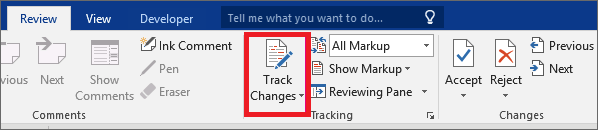
- На крају, трајно уклоните све ознаке у документу до прихватање или одбијање промена и брисање било који коментар.
Кликните Преглед онда Следећи. Сад бирај Прихвати или Одбити.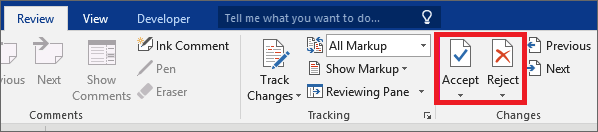
- Отворите заглавље одељка до двоклик унутар подручја.
- Пређите курсором преко неколико слова која чине водени жиг док се не промени у а 4-смерна стрелица.
- Изаберите водени жиг (само кликните).
- Притисните Избриши.
- Урадите то за све остале одељке са означеним воденим жигом.
Можете и да користите бацкспаце уместо дугмета за брисање.
- ПОВЕЗАН: Обришите водене жигове помоћу ових алата за уклањање водених жигова за Виндовс рачунаре
Поправка 6: Уклоните заглавље / подножје
Водени жиг неће ићи повремено ако се ваш Ворд документ оштети као резултат поновног чувања опорављене копије, можда након наглог пада програма Ворд.
То је због проблема који произлазе из накнадног кодирања.
Имајте на уму да метода делује као драж за кориснике МС Ворд 2007 и Ворд 2010.
- ТАКОЂЕ ПРОЧИТАЈТЕ: Како исправити оштећене .доцк датотеке у оперативном систему Виндовс 10
Кораци:
- Отвори свој документ на нормалан начин.
- Уверите се да је курсор постављен у подручје / одељак заглавља које има водени жиг.
- Сада идите на Уметни и изабрати Заглавље.
- Изаберите Уклоните заглавље.
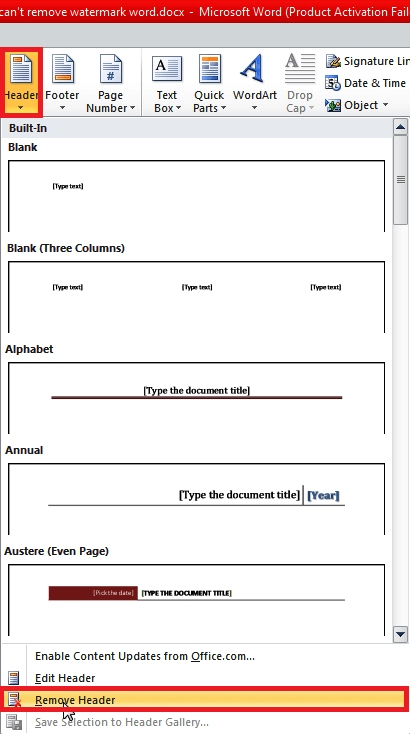
Ово би требало да реши проблем. Можете поново да покушате тако што ћете уклонити подножје ако се то не догоди.
Кораци:
- Отвори ваш документ.
- Поставите курсор у подручје подножја (или одељак са воденим жигом).
- Иди на Уметни тхе Подножје.
- Изаберите Уклоните подножје.
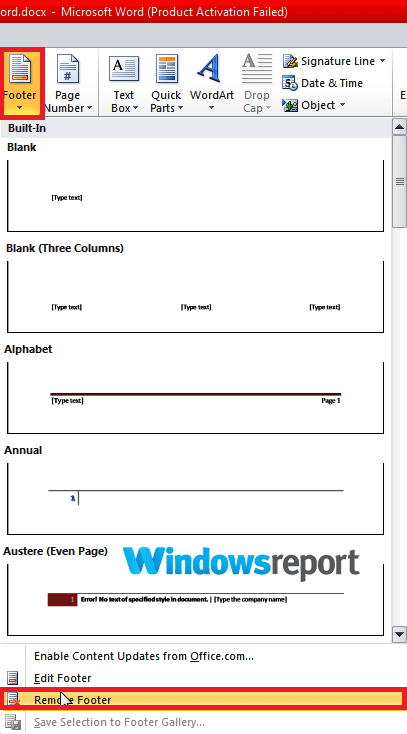
Ако је потребно, сада можете поново да направите заглавље / подножје и требало би да функционише без понављања проблема са воденим жигом, под условом да не копирате оригинално заглавље / подножје из искварен верзије вашег документа.
Не можете уклонити реч воденог жига ни после свега овога?
Документ Мицрософт Ворд може имати црвену ознаку (Кс) када покушате да обришете водени жиг, тако да потпуно одбија да уклони водени жиг.
Ово је прилично уобичајено за документе у којима је аутор користио прилагођени водени жиг. Па, одговор на овај проблем се не разликује много од корака брисања уобичајених водених жигова.
Кораци:
- Отвори подручје заглавља странице која приказује водени жиг.
- Изаберите водени жиг кликом на њега.
- Притисните Избриши / повратак или чак Десни клик и изабрати Исеци.
- Воила! Ознака би требало да нестане!
Могу ли уклонити водени жиг у програму Ворд само на првој страници?
Можда ћете сада желети, а затим уклонити водени жиг само на првој страници документа.
Сада је ово могуће, али постоји јахач: Ви (или власник документа) сте морали да додате опцију „Другачија прва страница“ за заглавља и подножја након додавања воденог жига.
У већини случајева, водени жиг ће бити потпуно сакривен из заглавља прве странице када се овај избор активира.
Свеједно, и даље можете лако да га опозовете применом претходно објашњених корака ако се из неког разлога и даље приказује.
ЗАНИМЉИВИЈИ ПРОЧИТА САМО ЗА ВАС:
- Како уклонити водени жиг у оперативним системима Виндовс 10, 8.1 или 7
- Исправка: грешка „Мицрософт Ворд је престао да ради“
- Решење: Није могуће уредити Ворд 2016 документе


